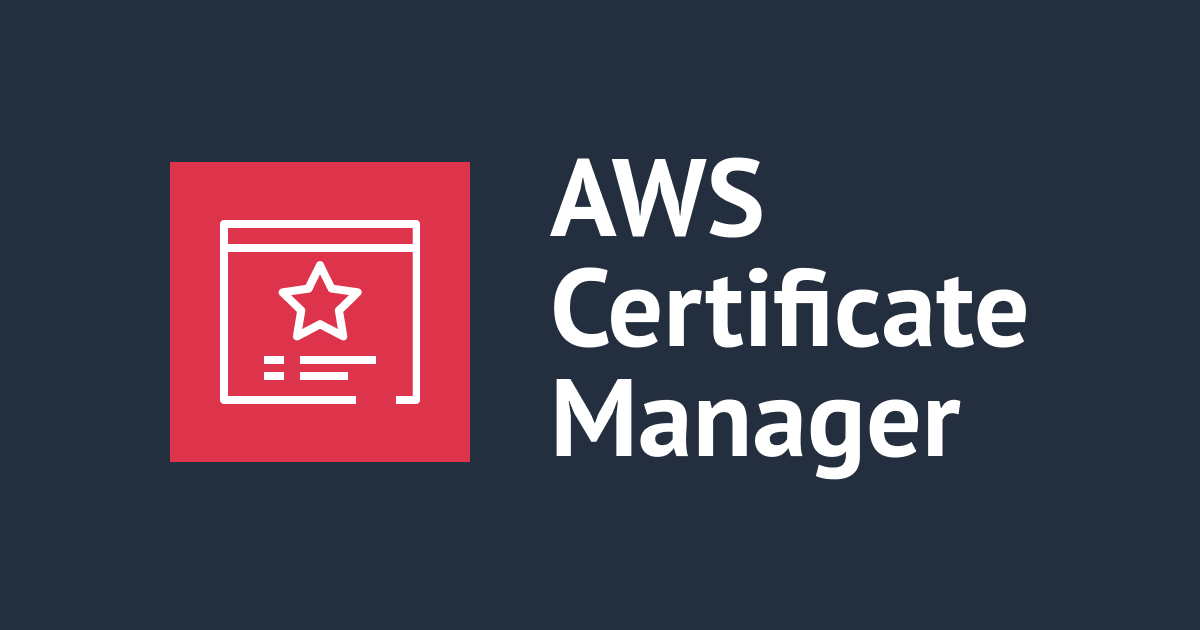
Amazon Route 53で取得したドメインを使って、AWS Certificate Managerで証明書を発行してみた
この記事は公開されてから1年以上経過しています。情報が古い可能性がありますので、ご注意ください。
証明書を発行したい
おのやんです。
みなさん、AWSが管理してくれるSSL/TLS証明書(以下、証明書)で通信を暗号化したいと思ったことはありませんか?私はあります。
AWS Certificate Manager(以下、ACM)は、HTTPS通信のための証明書を簡単に取得・管理できるサービスです。通常はユーザーが直接管理する証明書を、AWSのリソースとして作成できます。
このACMを経由して証明書を発行する機会がありましたので、今回はそちらの手順を紹介したいと思います。
証明書発行手順
それでは、実際に証明書を発行していきます。
AWSのマネジメントコンソール上で、ACMの画面に移動します。ここでは、トップページに「証明書をリクエスト」というボタンがありますので、こちらを押下します。

すると、最初にこのような画面に移動します。発行する証明書の種類を、パブリックかプライベートか選択できます。今回は認証局を独自に設定しているわけではないので、通常のパブリック認証局を使用します。こちらはそのまま「次へ」を押下します。

すると、このような画面に移動します。各項目について、順番に紹介していきます。

最初に設定できるのは、証明書を発行する際に使用するドメイン名です。ここで、自分が持っているドメイン名を入力します。今回はAmazon Route 53(以下、Route 53)にてドメインを発行しましたので、こちらを設定してきます。
また、入力したドメインのサブドメインも追加で設定可能です。例えば、example.comのドメインを使用する場合、サブドメインとしてwww.example.comのようなドメインを使用したい場合があります。こういったケースでは、example.comの他に*.example.comのような、*(アスタリスク)をつけたドメインも追加で設定します。

DNS検証の項目に関しては、基本的にデフォルトの設定で進めます。

キーアルゴリズムに関しても、今回はデフォルトのRSA 2048で進めます。以上の設定が入力できたら、一番下の「リクエスト」を押下します。

正常にリクエストが送信された場合、画面上部に「IDのある証明書が正常にリクエストされました」という通知が表示されます。

証明書一覧をリロードしてみると、この通り、さきほどリクエストした証明書が表示されているのが確認できます。 こちらのステータスですが、現時点では「保留中の確認」になってるはずです。

証明書の詳細を表示してみましょう。こちらのように、証明書のステータスや証明書のドメインが追加されています。
今回はRoute 53にてドメインを発行しているため、Route 53にレコードを作成すれば証明書を検証できます。ということで、「Route 53でレコードを作成」を押下します。

すると、こちらの画面に移動します。先ほど設定したドメインと、*(アスタリスク)を含むサブドメインのCNAMEレコードがそれぞれ作成され、自動的に選択までされている状態になります。このまま「レコードを作成」を押下しましょう。

作成したレコードは、Route 53のドメインから確認できます。こちらのように、ACMによって証明書のレコードが追加されています。

Route 53にレコードが追加されると、ACM側で証明書の検証が開始されます。今回の場合、レコード作成から数分で証明書の検証が完了しました。ステータスを確認すると、「発行済み」となっていることがわかります。

証明書の詳細画面からも、証明書のドメインが検証に成功していますね。

ひとつ注意点があるのですが、ACMで証明書を発行した後のステータスが「保留中の検証」から進まない場合があります。この場合、ドメインのレコードに証明書のCNAMEレコードを追加していない可能性があります(私がそうでした)。この作業を忘れないように気をつけましょう。
ACMとRoute 53を使えば簡単に証明書が発行可能
Route 53で取得したドメインを用いて、ACMで証明書を発行してみました。
レコードを作成する手順などは意外と忘れがちなので、注意して作業を行うようにしてください。では!








